爱思助手是一款手机管理软件,它可以帮助用户管理手机上的应用、音乐、图片、视频等文件,也可以帮助用户备份手机数据、清理手机垃圾文件、加速手机运行等。爱思助手支持iOS和Android系统,用户可以通过电脑或手机客户端进行操作。此外,爱思助手还提供了一些实用的功能,比如手机截屏、录屏、一键root等。爱思助手还提供了百万正版苹果软件、热门游戏、苹果铃声、高清壁纸,免 AppIe ID 一键高速下载;更具有反激活、读设备开机密码、解除iPhone已停用、备份SHSH等强大苹果设备故障处理功能,是苹果玩家必备管理工具。强大苹果设备故障处理功能,是苹果玩家必备管理工具。
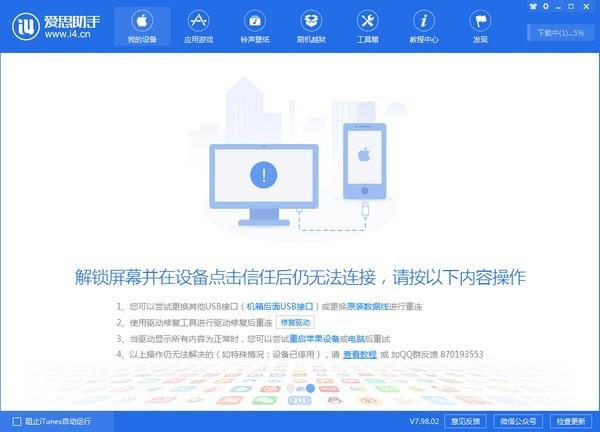
i4助手功能:
一、设备管理
连接设备可查看各项设备信息详情,并可查询AppleID锁、保修期限及电池寿命等信息;高效管理手机,轻松管理设备中应用游戏、照片、音乐、铃声、视频、通讯录等资料,备份资料、修复应用闪退、清理手机垃圾等更多功能等你来体验。
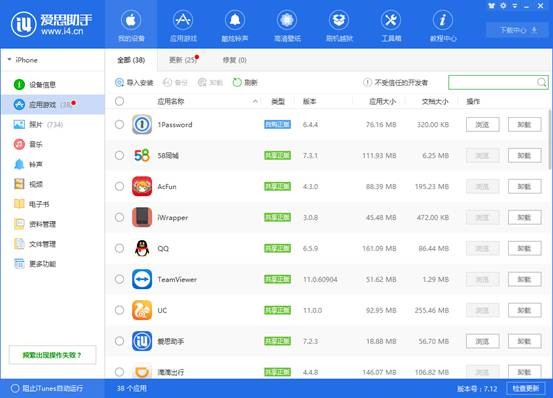
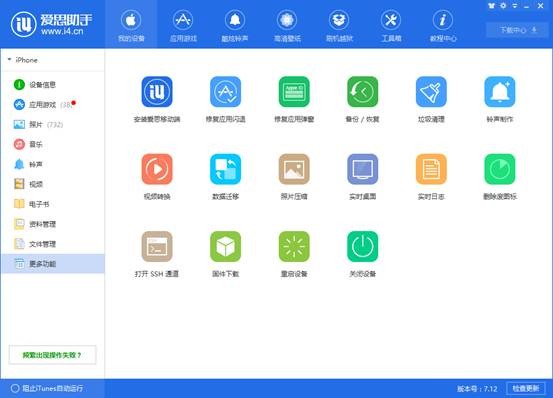
二、应用游戏、壁纸、铃声海量资源免费下载
无论你是否越狱都能通过爱思助手下载应用、游戏,无需帐号,免费高速下载,海量正版资源应有尽有;更有个性铃声、壁纸免费下载;
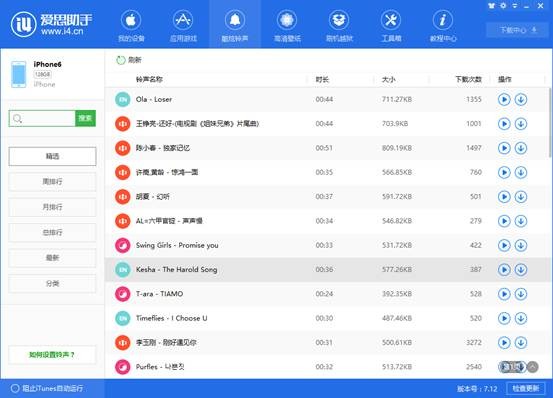
三、刷机越狱
支持正常模式、DFU模式、恢复模式三大模式下连接爱思助手自动匹配固件一键刷机,第一时间支持苹果最新iOS固件下载及刷机,支持所有iOS设备刷机;勾选“保留用户资料刷机”,刷机后手机资料不丢失;
无论你手机白苹果无法开机,还是忘记锁屏密码、设备已停用都可以使用爱思助手一键刷机解决;白苹果也可以保留用户资料刷机,刷机成功后所有手机资料都还在;
支持iPhone4有SHSH备份随意升降级,支持所有iOS设备备份SHSH便于以后降级使用;
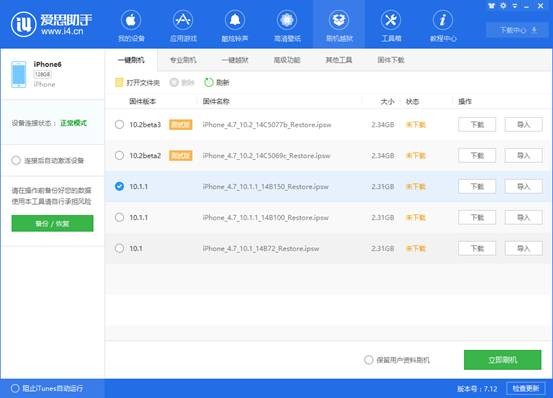
更有反激活设备、升降基带、读设备开机密码、解除iPhone已停用、备份/下载SHSH,开机引导等高级功能。
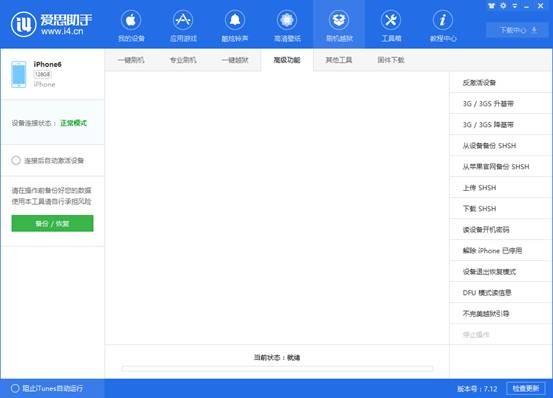
i4助手亮点:
1. 多平台支持:爱思助手可以在Windows、Mac、iOS、Android等多个平台上使用,用户可以在不同设备上方便地管理和备份数据。
2. 丰富的功能:爱思助手提供了多种功能,包括备份、恢复、传输、管理、清理等,可以满足用户的不同需求。
3. 安全可靠:爱思助手使用256位SSL加密技术,确保用户数据的安全性和隐私性,同时备份和恢复过程也非常可靠。
4. 简单易用:爱思助手的操作非常简单易用,用户可以很快上手,并且软件界面也非常清晰明了。
5. 兼容性强:爱思助手可以与iOS和Android设备完美兼容,支持多种型号和版本,同时还可以与iTunes和iCloud协同工作。
6. 免费使用:爱思助手可以免费下载和使用,用户不需要支付任何费用,同时软件也没有广告和流氓软件。
i4助手使用方法
使用爱思助手制作铃声教程
功能描述
使用爱思助手可以把电脑或者移动设备中的音乐制作成铃声并导入到移动设备中。
操作方法
一、打开爱思助手PC端,将移动设备连接到电脑,点“工具箱-铃声制作”进入铃声制作界面;
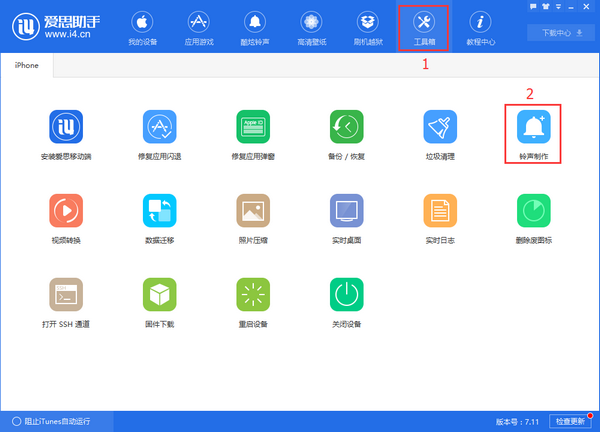
二、点“从电脑选择”或“从设备选择”,选择需要制作成铃声的音乐;
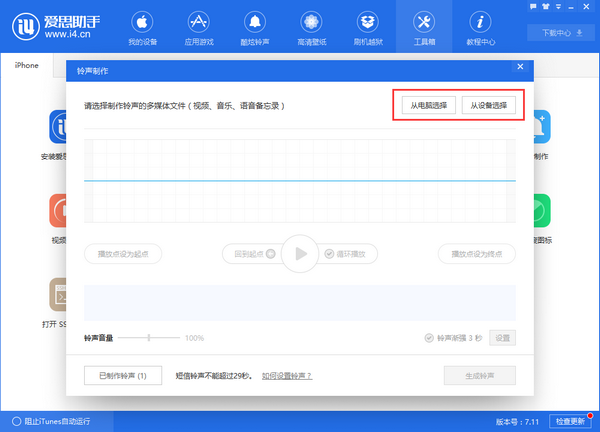
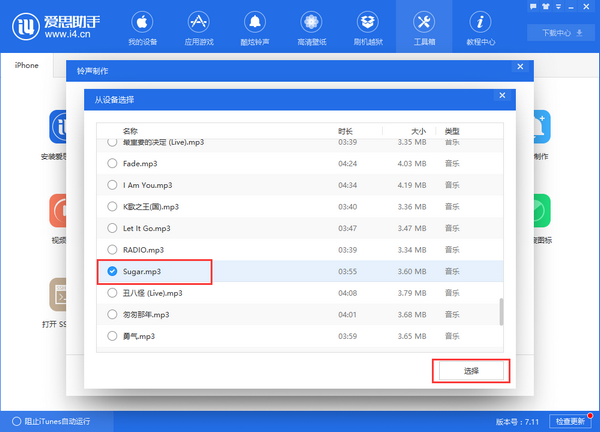
三、在试听时点“播放点设为起点”和“播放点设为终点”或 拖动起点和终点来确定铃声的区间,之后点击“生成铃声”来制作铃声;
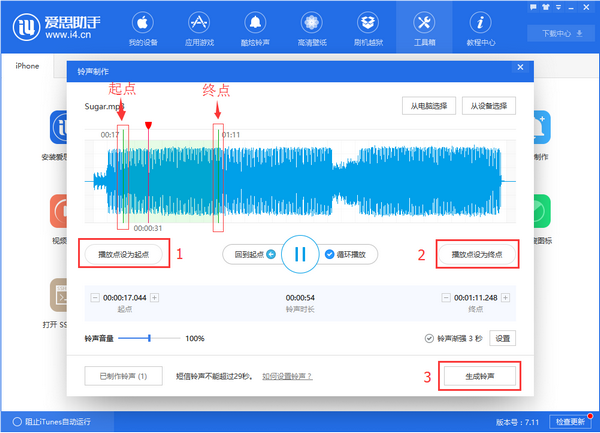
四、生成铃声成功后点击“导入到设备”即可将制作的铃声导入到移动设备中,已制作的铃声可以在左下角查看。
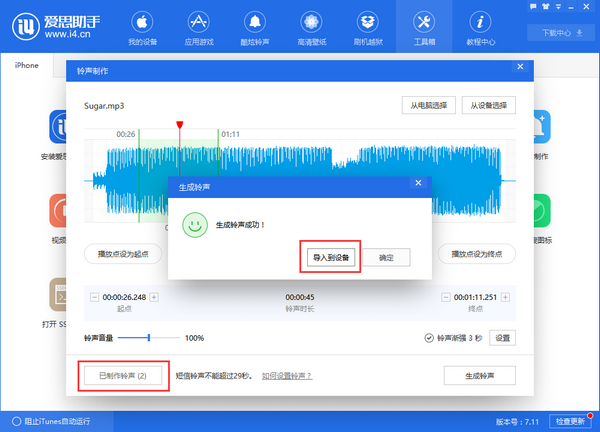
爱思助手“手机投屏直播”工具使用教程
爱思助手【手机投屏直播】是专门为直播平台主播打造的播工具,直播平台主播将苹果手机或其他苹果移动设备连接i4AirPlayer后,可将设备上的画面投屏到电脑上进行直播。爱思助手【手机投屏直播】工具应用广泛,商务办公文档投屏演示、无宽带网络下使用移动网络投屏到智能电 视上观看视频节目等场合都可以使用。
下载安装爱思助手,打开【手机投屏直播】工具
安装完以后将设备连接到电脑。此时您可以在爱思助手【我的设备】最下方找到【手机投屏直播】工具,请点击打开;
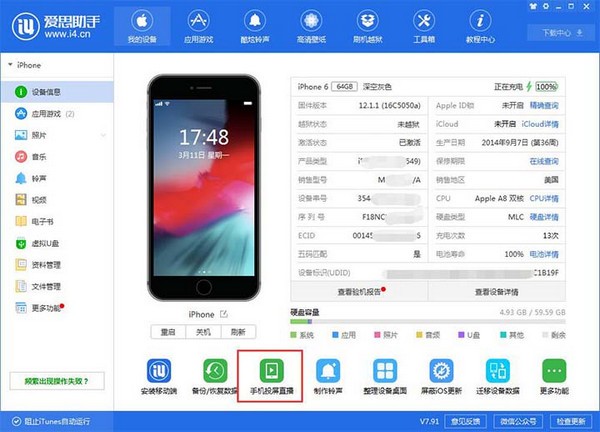
打开【手机投屏直播】工具(程序名称为爱思助手AirPlayer投屏工具)
首次双击打开【手机投屏直播】,会弹出安全警报,我们点击允许访问;
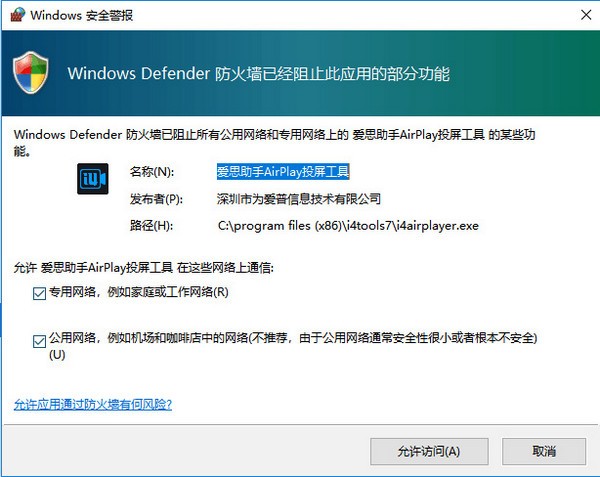
允许防火墙访问后,会弹出以下操作提示;
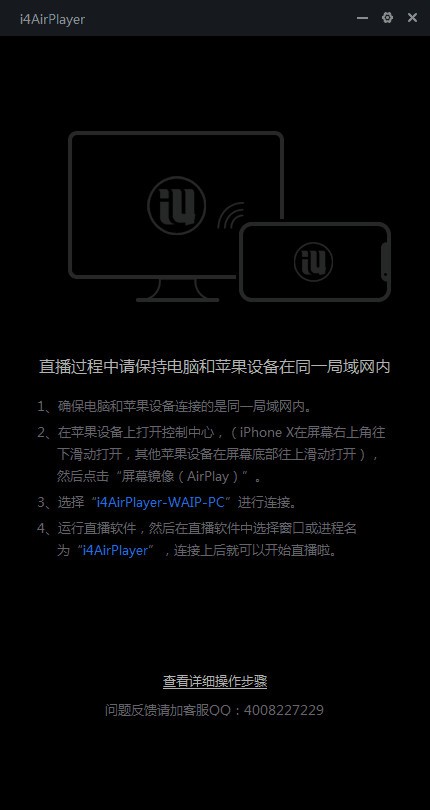
通过【手机投屏直播】工具连接设备
1、通过【手机投屏直播】工具连接设备,过程中请保持电脑与苹果设备在同一个局域网内;
如何判断电脑和苹果设备是否在同一个局域内?以C类IP地址为例:
IP 地 址:192.168.1.113 (网络位:192.168.1 和 主机位:113)
子网掩码 :255.255.255.0
确认设备和电脑上的子网掩码都是:255.255.255.0 ,然后网络位都是192.168.1,那么它们连接的网络就属于一个局域网。
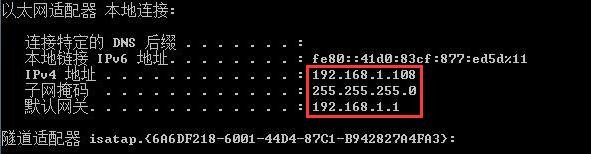
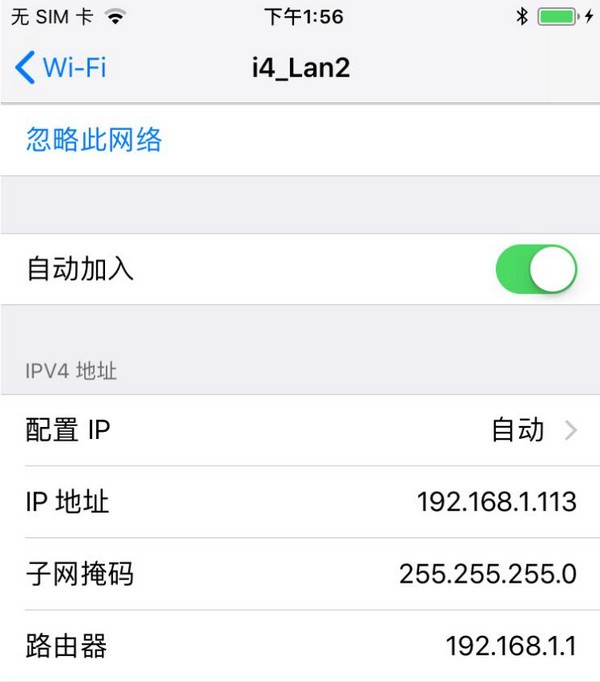
2、在iPhone或ipad底部向上滑动,打开【设备控制中心】---【屏幕镜像】(iPhoneX在屏幕右上角向下滑动打开控制中心);
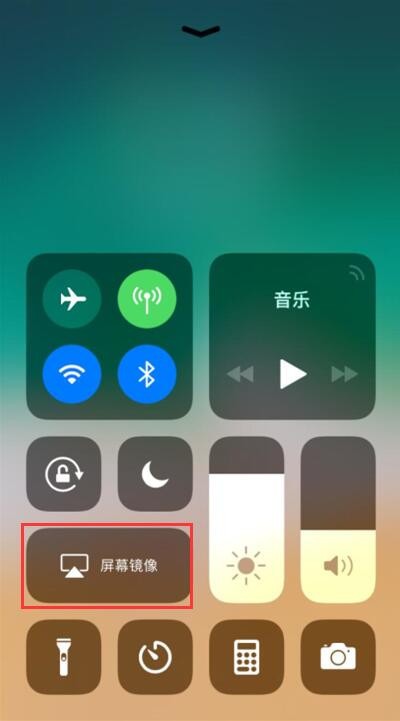
3、查看电脑名称,选择相对应电脑名称与i4AirPlayer进行连接;
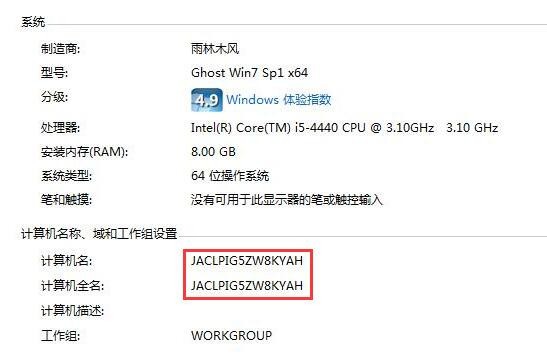
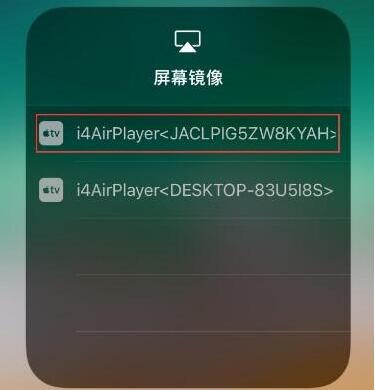
4、此时如果无法连接,请到【控制面板】---【所有控制面板项】---【Windows 防火墙】---【允许程序或功能通过windows防火墙】中找到【爱思助手AirPlayer投屏工具】和【Bonjour】并打勾;
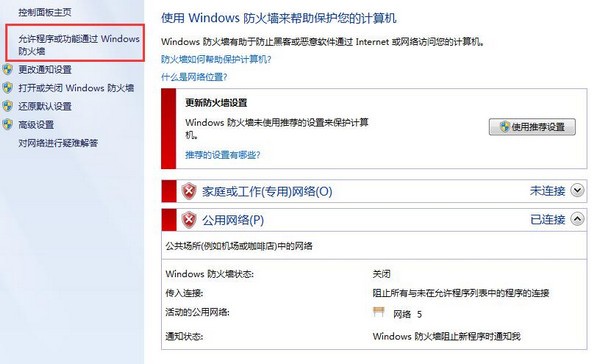
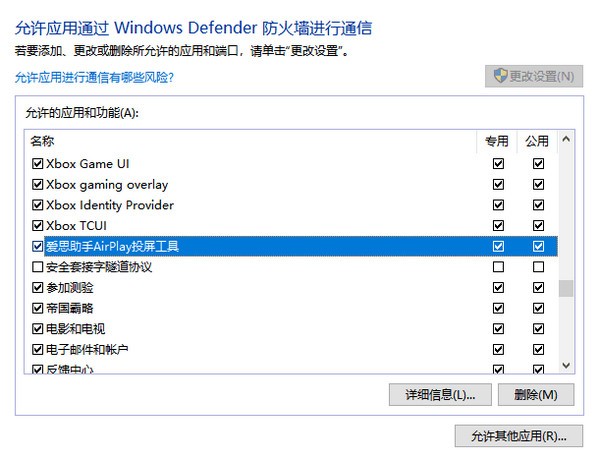
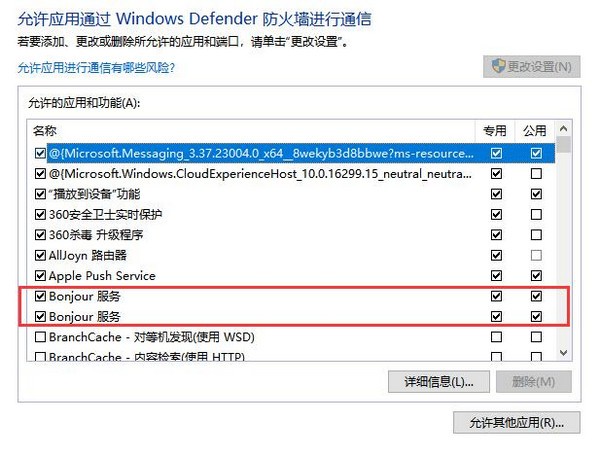
5、若列表中找不到【爱思助手AirPlayer投屏工具】,点击【允许运行另一程序】路径浏览找到爱思助手客户端安装目录添加【i4AirPlayer.exe】,添加完以后重新连接即可;
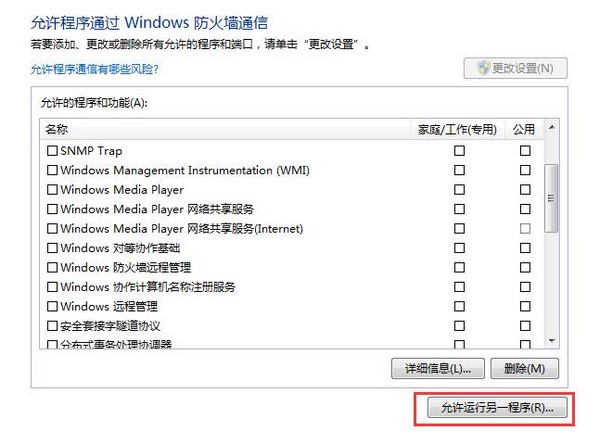
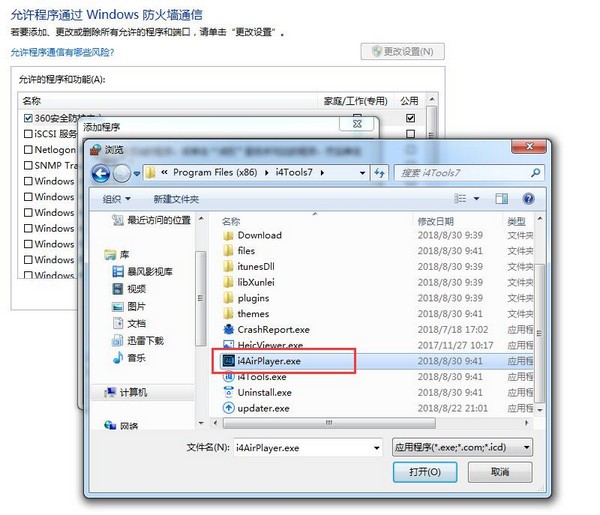
6、【Bonjour】添加方法同上,找到路径C:\Program Files\Bonjour\mDNSResponder.exe,添加即可;
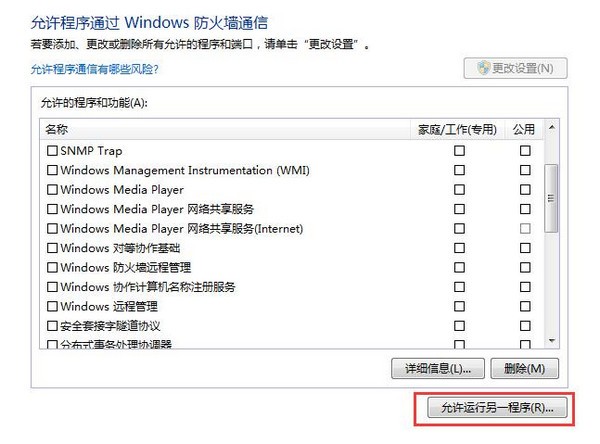
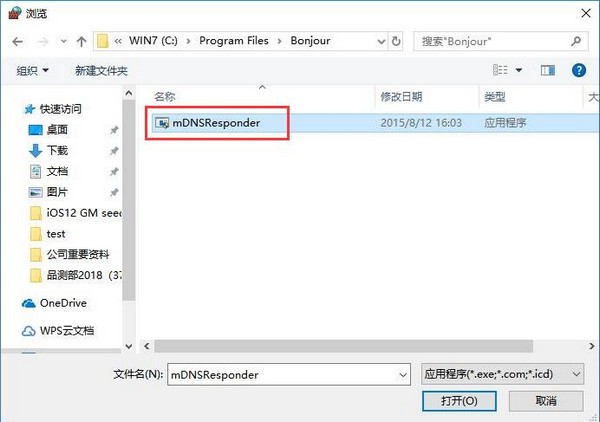
完成连接后,直播工具会显示已连接设备的屏幕画面,就可以尽情的玩耍了!
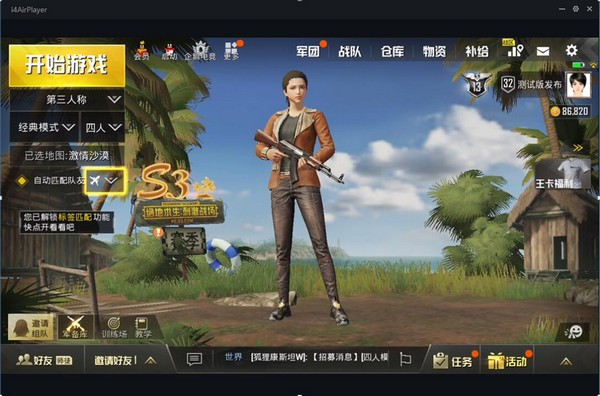
爱思助手iOS 16.4一键刷机教程:
※1、刷机前请做好重要数据资料的备份,或勾选“保留用户资料刷机”,防止重要资料丢失;
※2、请确保移动设备未开启激活锁,或者知道 ID 锁帐号、密码,否则刷机后可能会无法激活设备;
※3、设备升级到 iOS 16.4测试版后,将无法再降级到“苹果已关闭验证”的固件版本,即使之前使用爱思助手备份了 SHSH 也不能降级。
※4、设备升级到 iOS 16.4测试版后,想降级到其它“苹果未关闭验证”版本,不建议勾选“保留用户资料刷机”,可能会出现刷机失败或刷机成功后设备异常;建议先使用爱思助手分类备份资料后进行全新刷机,成功后再分类恢复资料;
刷机步骤:
1.首先下载安装最新版爱思助手 ,用数据线把移动设备连接到电脑;点击上方“刷机越狱”进入到“一键刷机”界面,连接成功会自动匹配可升级固件;
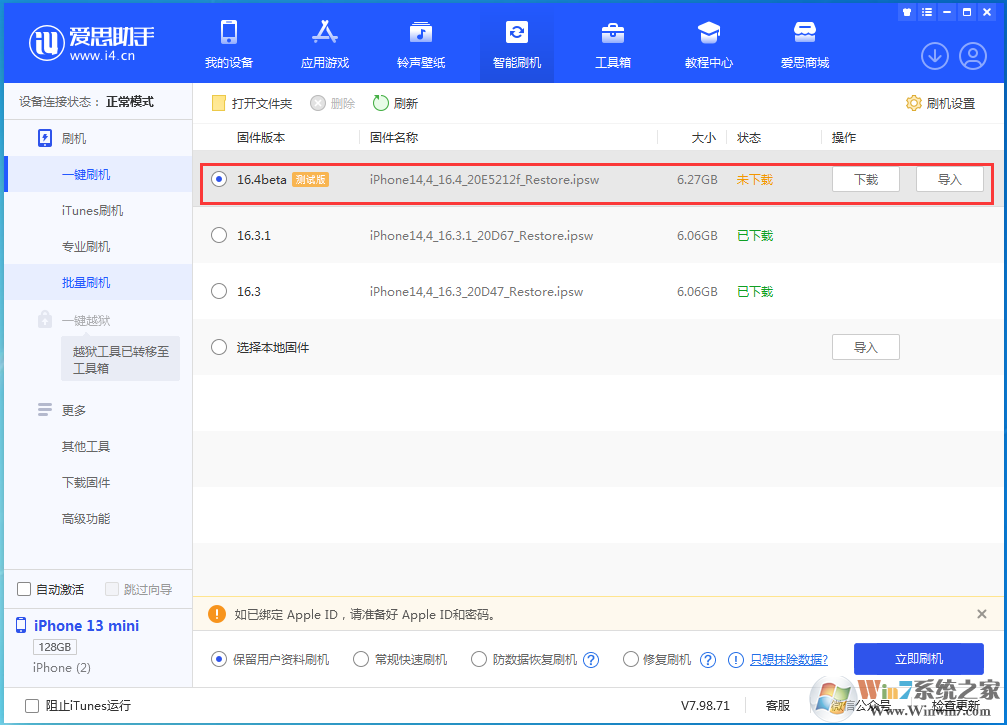
2.在可刷版本中选择您要刷的 iOS 版本,点“立即刷机”,之后爱思助手会自动帮您下载固件并刷机;
如果您已下载固件可以点击“导入”,再点“立即刷机”;如果你不希望设备资料被清空,请勾选“保留用户资料刷机”选项。
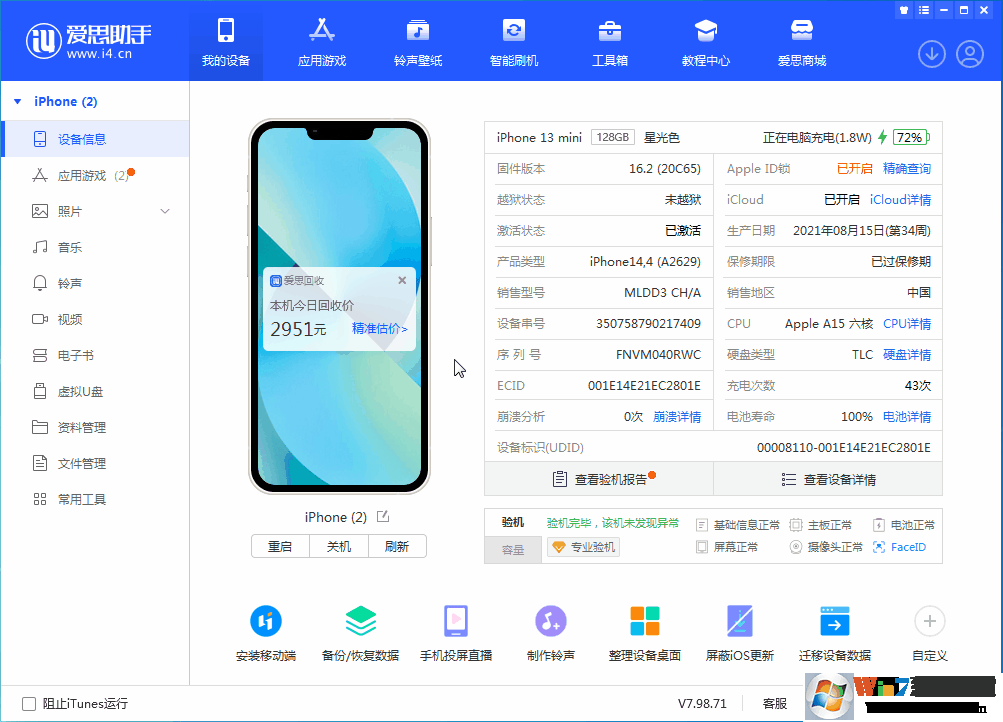
3.接下来刷机将自动进行,过程中保持数据线连接,等待刷机完成。刷机完成之后移动设备将自动开机;
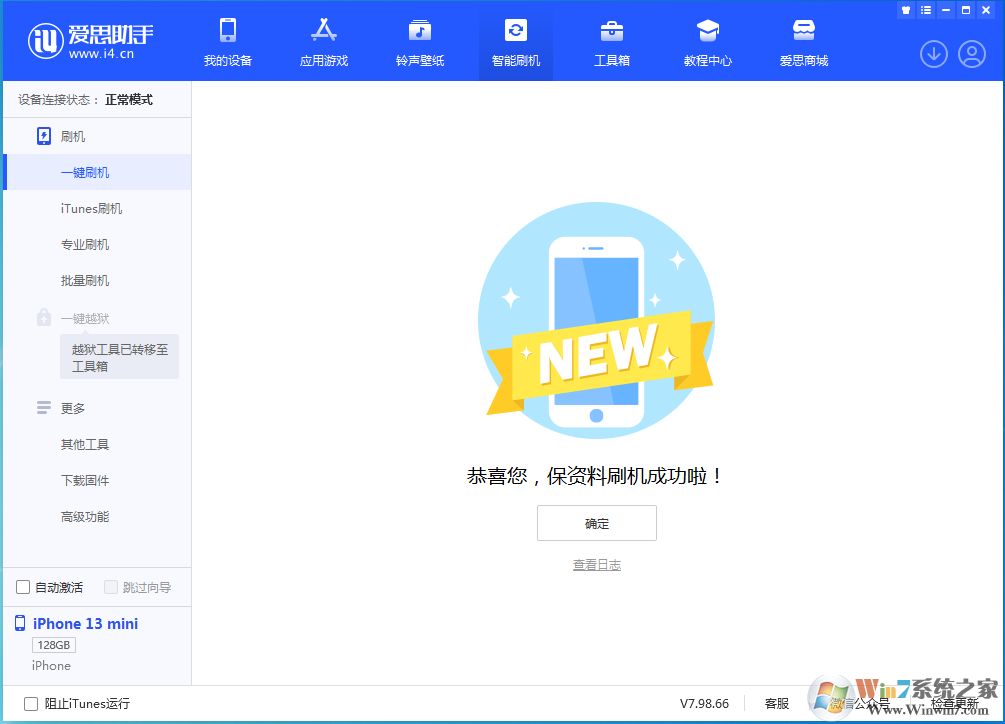
4.移动设备开机后,点“自动激活”、“跳过向导”,您也可以在设备上手动激活,如果是保资料刷机则无需激活。
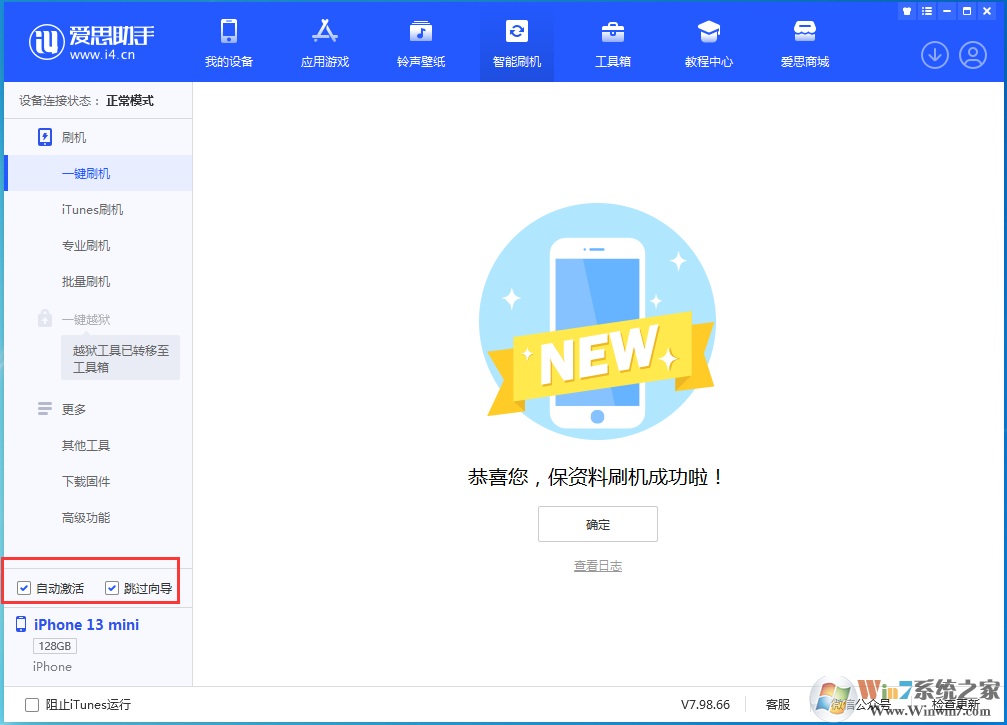
有激活锁的移动设备需要输入 Apple ID 才能激活,如果是激活 iPhone 则设备需要插入 SIM卡。
上一篇:爱思助手电脑版2023
下一篇:乐8苹果助手




 驱动人生10
驱动人生10 360解压缩软件2023
360解压缩软件2023 看图王2345下载|2345看图王电脑版 v10.9官方免费版
看图王2345下载|2345看图王电脑版 v10.9官方免费版 WPS Office 2019免费办公软件
WPS Office 2019免费办公软件 QQ浏览器2023 v11.5绿色版精简版(去广告纯净版)
QQ浏览器2023 v11.5绿色版精简版(去广告纯净版) 下载酷我音乐盒2023
下载酷我音乐盒2023 酷狗音乐播放器|酷狗音乐下载安装 V2023官方版
酷狗音乐播放器|酷狗音乐下载安装 V2023官方版 360驱动大师离线版|360驱动大师网卡版官方下载 v2023
360驱动大师离线版|360驱动大师网卡版官方下载 v2023 【360极速浏览器】 360浏览器极速版(360急速浏览器) V2023正式版
【360极速浏览器】 360浏览器极速版(360急速浏览器) V2023正式版 【360浏览器】360安全浏览器下载 官方免费版2023 v14.1.1012.0
【360浏览器】360安全浏览器下载 官方免费版2023 v14.1.1012.0 【优酷下载】优酷播放器_优酷客户端 2019官方最新版
【优酷下载】优酷播放器_优酷客户端 2019官方最新版 腾讯视频播放器2023官方版
腾讯视频播放器2023官方版 【下载爱奇艺播放器】爱奇艺视频播放器电脑版 2022官方版
【下载爱奇艺播放器】爱奇艺视频播放器电脑版 2022官方版 2345加速浏览器(安全版) V10.27.0官方最新版
2345加速浏览器(安全版) V10.27.0官方最新版 【QQ电脑管家】腾讯电脑管家官方最新版 2024
【QQ电脑管家】腾讯电脑管家官方最新版 2024